CAPCOM Co., Ltd. a récemment sorti le septième jeu vidéo de combat de la franchise Street Fighter appelé » Street Fighter 6 » en juin 2023 qui permet aux joueurs d’entrer dans le mode arcade pour une expérience de combat d’action en 2D comprenant World Tour, Fighting Ground et Battle Hub. Bien que le titre ait été lancé pour les plateformes PS4, PS5, Xbox Series X|S et Windows, les joueurs de la version PC semblent rencontrer de multiples problèmes. Pendant ce temps, plusieurs joueurs sont confrontés au problème de ralenti de Street Fighter 6 sur PC.
Maintenant, si vous lisez cet article, cela signifie que d’une manière ou d’une autre, l’expérience de jeu globale semble lente ou que le taux de rafraîchissement devient suffisamment bas, ce qui peut donner l’impression de jouer au ralenti sur PC. Comme le titre est nouveau sur le marché, il se peut que vous rencontriez des bugs ou des problèmes de stabilité pendant quelques semaines, jusqu’à ce que les développeurs proposent de multiples résolutions. D’ici là, si votre Street Fighter 6 est trop lent, n’hésitez pas à consulter ce guide complet pour le résoudre.
1. Redémarrer le PC
Avant toute autre solution, vous pouvez redémarrer votre PC manuellement pour vous assurer qu’il n’y a pas de problème temporaire dans le système. Dans la plupart des cas, les applications en cours d’exécution à l’avant-plan et à l’arrière-plan peuvent entraîner des problèmes de performances de jeu.
2. Ajustez les paramètres graphiques du jeu
Une autre raison possible est que Street Fighter 6 semble lent à cause des paramètres de fréquence d’images les plus bas. Vous devriez limiter le nombre d’images par seconde à 60 ou plus en fonction de la configuration du PC. Mais 60 FPS est la valeur optimale pour de meilleures performances de jeu. En outre, vous devriez réduire certains paramètres graphiques du jeu et désactiver V-Sync pour améliorer les performances du jeu. Pour ce faire, procédez comme suit
- Ouvrez Street Fighter 6 > Allez dans l’option Multi-Menu.
- Allez dans Options > Cliquez sur Graphiques > Sélectionnez Paramètres graphiques de base.
- Réglez ensuite la fréquence d’images maximale sur 60.
- Maintenant, réglez le Mode d’affichage sur Plein écran > Choisissez VSync sur Off.
- Sélectionnez Motion Blur sur Off > Réglez tous les paramètres graphiques détaillés sur Medium ou Low.
- Cliquez sur Confirmer (appuyez sur F) et relancez le jeu pour vérifier le problème.
Après avoir effectué ces réglages, votre expérience de jeu sera beaucoup plus rapide et fluide.
3. Mettez à jour Street Fighter 6
Nous vous recommandons également de vérifier manuellement la mise à jour du jeu via le client Steam afin d’éviter tout problème potentiel lié à une version obsolète du jeu. Une version de patch de jeu obsolète déclenche la plupart du temps des bugs ou des problèmes de stabilité qui peuvent être résolus en suivant les étapes ci-dessous.
- Ouvrez le client Steam > Allez dans la bibliothèque.
- Cliquez sur Street Fighter 6 dans le volet de gauche.
- Steam recherche automatiquement la mise à jour disponible.
- Si une mise à jour est disponible, cliquez sur Mettre à jour.
- Veillez à attendre un certain temps jusqu’à ce que la mise à jour soit terminée.
- Une fois la mise à jour terminée, assurez-vous de redémarrer le PC pour appliquer les changements.
4. Réparer les fichiers de jeu
Parfois, des fichiers de jeu manquants ou corrompus peuvent déclencher plusieurs problèmes qui peuvent être assez frustrants avec le lancement du jeu ou même affecter l’expérience globale du jeu. Vous pouvez suivre les étapes ci-dessous pour réparer les fichiers de jeu.
- Lancez le client Steam > Cliquez sur Bibliothèque.
- Cliquez avec le bouton droit sur Street Fighter 6 dans la liste.
- Cliquez sur Propriétés > Allez dans Fichiers locaux.
- Cliquez sur Vérifier l’intégrité des fichiers de jeu.
- Attendez la fin du processus.
- Une fois terminé, redémarrez le PC pour appliquer les changements.
5. Mettre à jour les pilotes graphiques
Un pilote graphique obsolète sur le PC peut être assez problématique dans certains cas avec le lancement du jeu et les performances graphiques. Il est fortement recommandé de vérifier la mise à jour du pilote graphique en suivant les étapes ci-dessous.
- Cliquez avec le bouton droit de la souris sur le menu Démarrer pour ouvrir le menu de liaison rapide.
- Cliquez sur Gestionnaire de périphériques dans la liste pour l’ouvrir.
- Double-cliquez sur Adaptateurs d’affichage pour le développer.
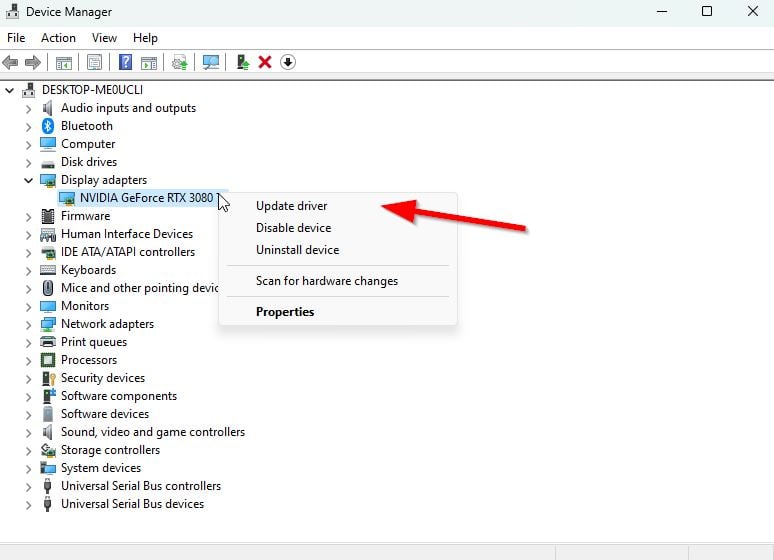
- Cliquez avec le bouton droit de la souris sur la carte graphique dédiée que vous utilisez.
- Cliquez sur Mettre à jour le pilote > Choisissez Rechercher automatiquement des pilotes.
- Le système vérifie automatiquement si une mise à jour est disponible.
- Si une mise à jour est disponible, il téléchargera et installera automatiquement la dernière version.
- Une fois cela fait, veillez à redémarrer votre PC pour appliquer les changements.
Si aucune mise à jour n’est disponible sur l’ordinateur, rendez-vous sur le site officiel du fabricant de la carte graphique et téléchargez manuellement la dernière version. Recherchez le modèle de carte graphique en question à l’aide des liens suivants.
- GPU Nvidia
- GPU AMD
- Intel GPU
6. Désactiver la carte graphique intégrée
Une autre chose que vous devriez faire est de désactiver les graphiques intégrés sur le PC en suivant les étapes ci-dessous pour vous assurer qu’il n’y a pas de problème de conflit graphique si vous utilisez une carte graphique dédiée.
- Cliquez avec le bouton droit de la souris sur le menu Démarrer pour ouvrir le menu de liaison rapide.
- Cliquez sur Gestionnaire de périphériques dans la liste pour l’ouvrir.
- Double-cliquez sur Adaptateurs d’affichage pour le développer.
- Cliquez avec le bouton droit de la souris sur la carte graphique intégrée > Sélectionnez Désactiver le périphérique.
- Cela vous aidera à désactiver simplement l’utilisation de la carte graphique intégrée (s’il y en a une).
7. Utiliser la carte graphique dédiée
Parfois, le jeu peut fonctionner avec la carte graphique HD intégrée sur le PC qui est livré avec les processeurs pour gérer les tâches graphiques minimales. Mais si vous utilisez une carte graphique Nvidia externe, assurez-vous de basculer le jeu Street Fighter 6 sur le GPU dédié en suivant les étapes ci-dessous.
- Cliquez avec le bouton droit de la souris sur l’écran du bureau pour ouvrir le menu contextuel.
- Cliquez sur Panneau de configuration Nvidia pour l’ouvrir.
- Allez dans Paramètres 3D > Sélectionnez Gérer les paramètres 3D.
- Ouvrez l’onglet Paramètres du programme > Choisissez Street Fighter 6 dans le menu déroulant.
- Ensuite, sélectionnez le processeur graphique préféré pour ce programme dans un autre menu déroulant.
- Enfin, votre GPU Nvidia doit s’afficher comme Processeur Nvidia haute performance.
- Enregistrez les modifications et redémarrez le PC.
8. Mettre fin aux tâches d’arrière-plan
Certaines applications d’arrière-plan peuvent être à l’origine de nombreux problèmes de performances du système Windows ainsi que d’erreurs de lancement de jeux. Suivez les étapes ci-dessous pour fermer les tâches d’arrière-plan inutiles qui peuvent vous causer des problèmes.
- Appuyez sur les touches Ctrl+Shift+Esc pour ouvrir le Gestionnaire des tâches.
- Allez dans l’onglet Processus et vérifiez quelles tâches consomment le plus de ressources comme le processeur ou la mémoire.
- Cliquez maintenant pour sélectionner la tâche spécifique qui n’est pas nécessaire.
- Sélectionnez ensuite Terminer la tâche pour la fermer de force.
- Veillez à effectuer les mêmes étapes pour chaque tâche tierce qui consomme des ressources importantes.
- Une fois cela fait, redémarrez votre PC pour appliquer les changements.
C’est tout ce que nous partageons aujourd’hui dans Street Fighter 6 – Comment résoudre le problème de ralenti sur PC, si vous avez quelque chose à ajouter, n’hésitez pas à laisser un commentaire ci-dessous, et nous vous verrons bientôt. Cet article est traduit et modifié de l’article ici, tous les crédits vont à l’auteur original.
Plus de guides :
- Street Fighter 6 – Comment résoudre l’erreur Confirm CAPCOM ID
- Street Fighter 6 – Comment passer d’un contrôle moderne à un contrôle classique
- Street Fighter 6 – Comment passer du jour à la nuit dans le Tour du monde
- Street Fighter 6 – Comment vendre des objets dans le Tour du monde
- Street Fighter 6 – Comment modifier l’équipement ou l’apparence de votre avatar
- Street Fighter 6 – Comment monter en niveau rapidement

